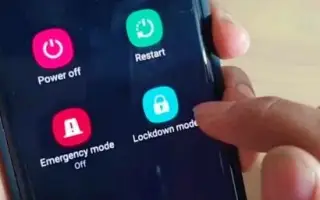Bài viết này là hướng dẫn thiết lập với một số ảnh chụp màn hình hữu ích về cách thiết lập tính năng chế độ khóa trên Android.
Android cung cấp nhiều tính năng bảo mật hơn các hệ điều hành di động khác. Ví dụ: nếu bạn muốn bảo vệ thiết bị của mình, bạn có thể bật mở khóa bằng khuôn mặt, mở khóa bằng vân tay, khóa thông minh, v.v. Các tùy chọn bảo mật màn hình khóa này bổ sung thêm một lớp bảo mật, nhưng vẫn kém an toàn hơn so với mã PIN, mẫu và mật khẩu. .
Đây là lý do duy nhất Android sẽ yêu cầu bạn nhập mật khẩu / mã PIN / hình mở khóa sau khi khởi động lại, ngay cả khi đã bật tính năng mở khóa bằng vân tay hoặc khuôn mặt. Bảo mật màn hình khóa kém an toàn hơn như mở khóa bằng vân tay và khuôn mặt cũng như Khóa thông minh ngăn chặn truy cập trái phép vào thiết bị của bạn. Vẫn còn nhiều kẽ hở và các hacker có kinh nghiệm có thể phá vỡ chúng.
Vì vậy, nếu bạn lo lắng rằng ai đó sẽ mở khóa bằng vân tay, khóa khuôn mặt và khóa thông minh trên thiết bị của mình, tốt nhất bạn nên bật và sử dụng chế độ khóa.
Dưới đây là cách cài đặt chức năng chế độ khóa trên Android. Tiếp tục cuộn để kiểm tra nó.
Chế độ khóa của Android là gì?
Chế độ khóa là một tính năng bảo mật được thiết kế để chặn tất cả sinh trắc học và nhận dạng giọng nói thông qua Smart Lock. Khi bật chế độ khóa, bạn chỉ có thể mở khóa thiết bị Android của mình thông qua mã PIN, hình mở khóa hoặc mật khẩu.
Vì vậy, những gì tính năng bảo mật làm là vô hiệu hóa tất cả các cách kém an toàn hơn để mở khóa điện thoại thông minh Android của bạn . Đó là một tính năng nhỏ, nhưng bạn có thể làm cho điện thoại của mình an toàn hơn nữa bằng cách bật bảo vệ bằng mã PIN, hình mở khóa hoặc mật khẩu làm bảo mật màn hình khóa mặc định của bạn.
Quá trình bật và sử dụng chế độ khóa trên Android
Chế độ khóa khả dụng trên các thiết bị Samsung Galaxy và một số thiết bị Android chạy trên phiên bản 9 trở lên. Đây là quá trình để làm theo.
- Đầu tiên, mở ngăn ứng dụng Android và nhấn vào ứng dụng Cài đặt .
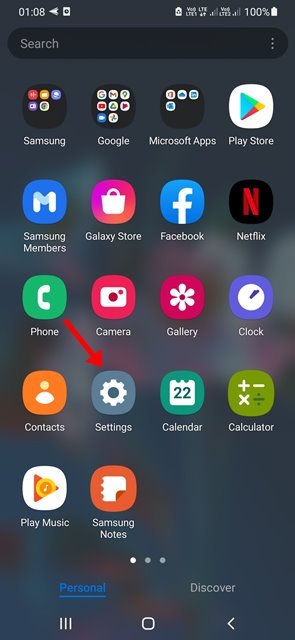
- Trong Cài đặt, cuộn xuống và nhấn vào Màn hình khóa .
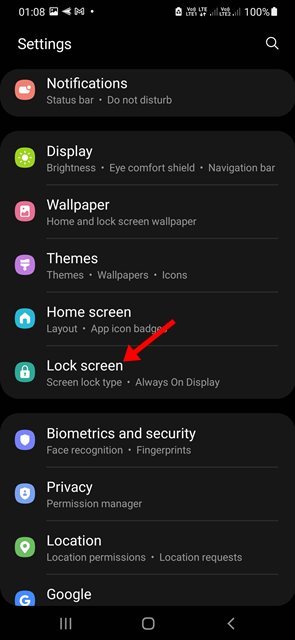
- Sau đó, trên màn hình khóa, cuộn xuống và nhấn Cài đặt khóa bảo mật .
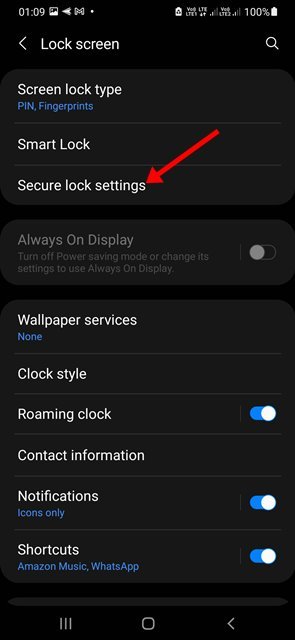
- Trên màn hình Cài đặt khóa bảo mật, tìm tùy chọn Hiển thị khóa. Bật chuyển đổi cho Hiển thị Tùy chọn Khóa để bật chế độ khóa .
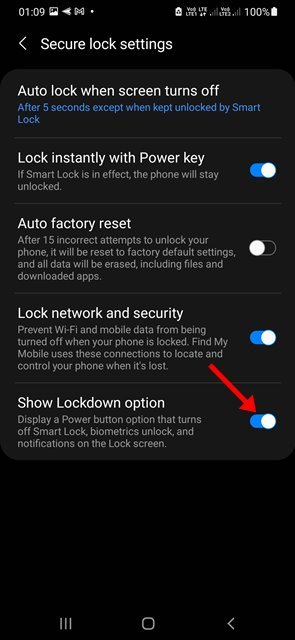
- Tiếp theo, nhấn và giữ nút nguồn trên điện thoại của bạn. Bạn có thể tìm thấy một tùy chọn khóa mới trong menu Tắt nguồn .
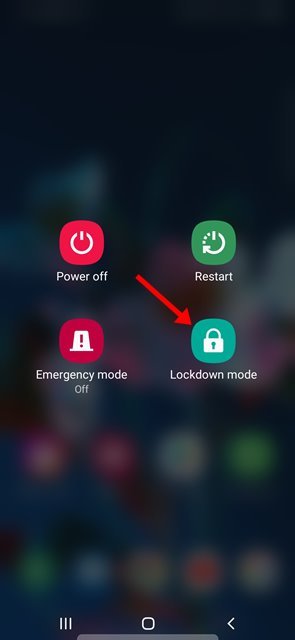
Thiết lập hoàn tất. Nhấn vào chế độ khóa ngay lập tức khóa điện thoại của bạn. Bạn phải nhập mã PIN, hình mở khóa hoặc mật khẩu mà bạn đã thiết lập để mở khóa điện thoại của mình.
Trên đây, chúng ta đã xem cách cài đặt chức năng chế độ khóa trên Android. Chúng tôi hy vọng thông tin này đã giúp bạn tìm thấy những gì bạn cần.